Užuot rašę savo formules apskaičiuotuosiuose laukuose, galite naudoti Rodyti reikšmes kaip , kad greitai pateiktumėte reikšmes skirtingais būdais. Taip pat pateikiamos kelios naujos skaičiavimo parinktys, pvz., % nuo pirminės sumos arba % Apskaičiuojama bendroji suma.
Patarimas: Šią funkciją galite naudoti norėdami išbandyti skirtingus skaičiavimus reikšmės lauke. Tačiau kadangi tuos pačius reikšmių laukus į "PivotTable" galite įtraukti daugiau nei vieną kartą, šią funkciją taip pat galite naudoti norėdami parodyti faktinę reikšmę ir kitus skaičiavimus, pvz., priskaičiuojamą bendrą sumą, greta.
-
Norėdami įtraukti du ar daugiau tų pačių reikšmių laukų į "PivotTable", kad galėtumėte rodyti ne tik konkretaus lauko faktinę reikšmę, bet ir skirtingus skaičiavimus, atlikite šiuos veiksmus:
-
Laukų sąraše nuvilkite reikšmės lauką, kurį norite įtraukti į reikšmių sritį, kurioje jau yra tas reikšmės laukas, tada padėkite jį iškart po tuo lauku.
Pastaba: Reikšmės laukas įtraukiamas į "PivotTable", o versijos numeris pridedamas prie lauko pavadinimo. Jei reikia, galite redaguoti lauko pavadinimą.
-
Kartokite 1 veiksmą, kol pamatysite visus reikšmių laukus, kuriuos norite apskaičiuoti, naudodami Rodyti reikšmes kaip.
-
-
"PivotTable" dešiniuoju pelės mygtuku spustelėkite reikšmės lauką, tada spustelėkite Rodyti reikšmes kaip.
Pastaba: Programoje "Excel", skirtoje "Mac", meniu Rodyti reikšmes kaip nepateikiamos visos tokios pačios parinktys kaip "Excel", skirtoje "Windows", tačiau jos pasiekiamos. Jei nematote norimo pasirinkimo sąraše, meniu pasirinkite Daugiau parinkčių .
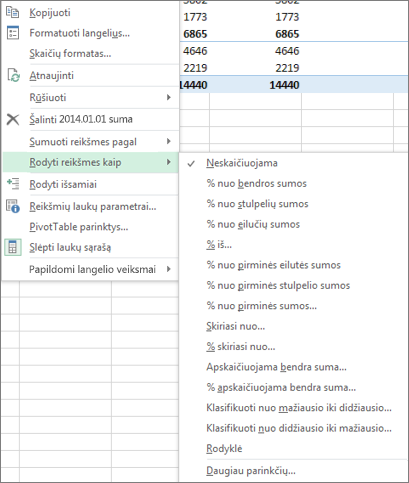
-
Spustelėkite norimą naudoti skaičiavimo parinktį.
Galimos šios skaičiavimo parinktys:
|
Skaičiavimo parinktis |
Rezultatas |
|---|---|
|
Skaičiavimo nėra |
Rodo lauke įvestą reikšmę. |
|
Bendrosios sumos procentas |
Rodo reikšmes kaip visų ataskaitos reikšmių arba duomenų taškų bendrosios sumos procentinę dalį. |
|
Stulpelių sumos procentas |
Rodo visas kiekvieno stulpelio arba sekos reikšmes kaip stulpelio arba sekos sumos procentinę dalį. |
|
Eilučių sumos procentas |
Rodo, kiek procentų eilutės arba kategorijos sumos sudaro kiekvienos eilutės arba kategorijos reikšmės. |
|
Pagrindo procentas |
Rodo reikšmes kaip pagrindo laukopagrindinio elemento reikšmės procentą. |
|
Pirminės eilutės sumos procentas |
Apskaičiuoja reikšmes taip: (elemento reikšmė) / (pirminio elemento reikšmė eilutėse) |
|
Pirminio stulpelio sumos procentas |
Apskaičiuoja reikšmes taip: (elemento reikšmė) / (pirminio elemento reikšmė stulpeliuose) |
|
Pirminės sumos procentas |
Apskaičiuoja reikšmes taip: (elemento reikšmė) / (pasirinkto pagrindinio lauko pirminio elemento reikšmė) |
|
Skirtumas nuo |
Rodo reikšmes kaip skirtumą nuo pagrindo laukopagrindinio elemento reikšmės. |
|
Procentinis skirtumas nuo |
Rodo reikšmes kaip procentinį skirtumą nuo pagrindo laukopagrindinio elemento reikšmės. |
|
Bendroji suma |
Rodo vieno po kito einančių pagrindinio lauko elementų bendrąją sumą. |
|
Procentinė bendroji suma |
Apskaičiuoja reikšmę kaip vieno po kito einančių pagrindinio lauko elementų, kurie rodomi kaip priskaičiuojama suma, procentinę dalį. |
|
Klasifikacija nuo mažiausio iki didžiausio |
Rodo konkretaus lauko pasirinktų reikšmių rangą, mažiausią lauko elementą nurodant kaip 1, o kiekvieną didesnę reikšmę su aukštesnio lygio reikšme. |
|
Klasifikacija nuo didžiausio iki mažiausio |
Rodo konkretaus lauko pasirinktų reikšmių rangą, kai didžiausias lauko elementas pateikiamas kaip 1, o kiekviena mažesnė reikšmė turi aukštesnę rango reikšmę. |
|
Indeksas |
Apskaičiuoja reikšmes taip: ((reikšmė langelyje) x (bendrųjų sumų bendroji suma)) / ((bendra eilutės suma) x (bendra stulpelio suma)) |
Jei norite, kad skaičiavimai būtų rodomi greta reikšmių, pagal kurias jie pagrįsti (pvz., norint rodyti bendrosios sumos % šalia tarpinės sumos), pirmiausia reikia dubliuoti reikšmės lauką įtraukiant jį daugiau nei vieną kartą. Laukų sąraše vilkite lauką, kurį norite dubliuoti, į sritį Reikšmės ir padėkite tiesiai po tuo pačiu lauku.
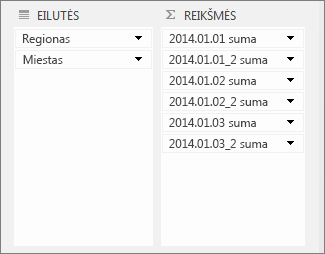
Aukščiau pateiktame pavyzdyje tris reikšmių laukus antrą kartą įtraukė į sritį Reikšmės; prie jų vardų jie turi "_2". Toliau laukas 1/1/14 suma "PivotTable" ataskaitoje rodomas du kartus, todėl galite matyti kiekvieno miesto ir jo pirminio (Rytų arba Vakarų) reikšmę. Taip pat matysite kiekvieno regiono bendrosios sumos procentinę dalį (6 ir 9 eilutėse).
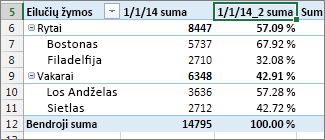
Reikia daugiau pagalbos?
Visada galite paklausti „Excel“ technologijų bendruomenės specialisto arba gauti palaikymo bendruomenėse.










